Jak skopiować bibliotekę iTunes na dysk zewnętrzny [Przewodnik dotyczący kopii zapasowych]
Czy martwisz się o wszystkie pliki muzyczne, które są przechowywane na komputerze? Zajmują zbyt dużo miejsca na twoim komputerze, ale nie jesteś gotowy, aby pozwolić im odejść. Więc szukasz sposobów jak skopiować bibliotekę iTunes na dysk zewnętrzny rozwiązać dylemat. Istnieje wiele punktów, które można rozwiązać, gdy nauczysz się właściwych metod tworzenia kopii zapasowych iTunes bibliotekę na dysk zewnętrzny, zwalniając miejsce na dysku komputera osobistego w celu przechowywania kopii zapasowych plików muzycznych.
W tym artykule omówimy niektóre praktyczne rozwiązania, które ludzie mogą zrobić, aby pomóc w utworzeniu kopii zapasowej plików muzycznych i skopiowaniu ich na dysk zewnętrzny. A jeśli się nad tym zastanowimy, jedną z najlepszych rzeczy związanych z używaniem zewnętrznego dysku do przechowywania plików muzycznych jest to, że możesz go użyć i przekształcić w serwer, który przechowuje wszystkie ulubione pliki muzyczne. Możesz także użyć go do uzyskania dostępu do plików muzycznych za pomocą wszystkich posiadanych urządzeń, w zależności od tego, jak często chcesz.
Treść artykułu Część 1. Jak wykonać kopię zapasową muzyki z iTunes na zewnętrzny dysk twardy?Część 2. Bonus: najlepsza metoda tworzenia kopii zapasowych biblioteki muzycznej iTunesCzęść 3. Podsumowując to wszystko
Część 1. Jak wykonać kopię zapasową muzyki z iTunes na zewnętrzny dysk twardy?
Jedną z rzeczy, o których musisz wiedzieć, są punkty, które musisz przygotować przed wykonaniem instrukcji kopiowania biblioteki iTunes na dysk zewnętrzny. Ponadto lepiej jest mieć pojęcie o swojej bibliotece iTunes. Jest to przygotowana baza danych, w której przechowywane są różne rodzaje multimediów, takie jak filmy, pliki multimedialne, TV showsi utworów muzycznych. Wspomniana biblioteka jest podzielona na dwie części, a mianowicie pliki biblioteki iTunes i folder iTunes Media. Przejdźmy więc do rzeczy, które musisz przygotować przed skopiowaniem biblioteki iTunes na dysk zewnętrzny.
Krok 1. Skonsoliduj swoją bibliotekę iTunes
Aby skonsolidować swoją bibliotekę, oto kroki, które musisz wykonać.
- Na komputerze otwórz aplikację iTunes.
- Przejdź do górnej części okna interfejsu iTunes, a następnie wybierz „Plik”, następnie przejdź i stuknij „Biblioteka”, a następnie stuknij opcję „Organizuj bibliotekę”.
- Musisz zaznaczyć opcję „Konsoliduj pliki”.
- Następnie nie zapomnij kliknąć „OK”.

Musisz wiedzieć, że wszystkie pliki, które nie znajdują się w folderze iTunes Media, zostaną dodane i również muszą zostać skonsolidowane. Przed usunięciem wszystkich plików z komputera musisz upewnić się, że te pliki zostały dodane.
Krok 2. Skopiuj bibliotekę iTunes na dysk zewnętrzny
Jeśli masz uporządkowany plik biblioteki iTunes, wiadomo, że proces kopiowania biblioteki iTunes na dysk zewnętrzny będzie łatwy. Jeśli wiesz, jak bałagan jest w Twojej bibliotece iTunes, musisz przygotować wszystkie punkty, które omówiliśmy w poprzedniej części artykułu. W przeciwnym razie oto kroki, które musisz wykonać:
Krok 1. Musisz zamknąć aplikację iTunes.
Krok 2. Musisz zlokalizować folder iTunes, który jest oparty na lokalizacji podanej lub podanej w iTunes.
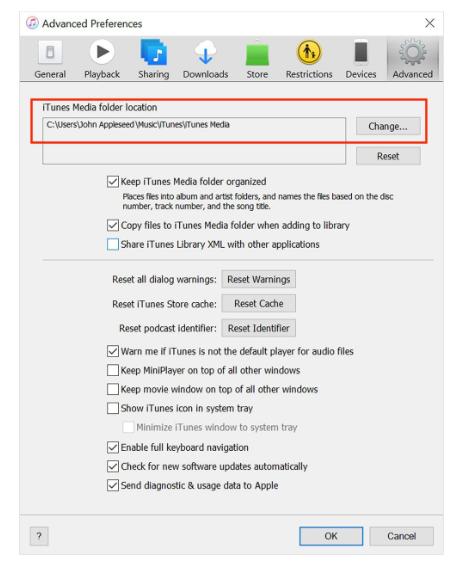
Krok 3. Aby skopiować bibliotekę iTunes na zewnętrzny dysk twardy, musisz przeciągnąć folder iTunes na ikonę dysku twardego.

Krok 4. Czas potrzebny na skopiowanie biblioteki iTunes na zewnętrzny dysk twardy będzie zależał od tego, jak duża jest twoja biblioteka.
Jeśli naprawdę cenisz swoją bibliotekę muzyczną, lepiej zawsze tworzyć kopie tych plików muzycznych. Jeśli dodajesz pliki co tydzień lub co miesiąc, częstotliwość tworzenia kopii zapasowej biblioteki powinna od tego zależeć.
Część 2. Bonus: najlepsza metoda tworzenia kopii zapasowych biblioteki muzycznej iTunes
Gdziekolwiek pójdziemy i cokolwiek czujemy, tęsknimy za muzyką. Jest to mądry sposób na detoksykację ze stresu i przezwyciężenie rzeczy, które mogą wymknąć się spod kontroli. Chociaż myśleliśmy, że muzyka jest łatwo dostępna i łatwa do słuchania, mogą zdarzyć się sytuacje, w których tak nie jest. Dlatego miłośnicy muzyki chcieli mieć pomysł, jak skopiować bibliotekę iTunes na dysk zewnętrzny. W ten sposób mogą być pewni, że wszystkie ich ulubione pliki muzyczne zostaną zachowane lub zapisane.
Jak omówiliśmy w poprzednich częściach, widzieliśmy, jak obiecująca może być Apple Music, chociaż po drodze mogą pojawić się pewne trudności. Jak wiemy, utwory z Apple Music są chronione przez szyfrowanie DRM, przez co dostęp do utworów jest trudny i niewygodny. Ze względu na DRM słuchacze nie mogą szybko słuchać piosenek, których potrzebują lub chcą, a także kopiowanie plików muzycznych na dysk zewnętrzny nie byłoby łatwe.
Istnieją warunki, które należy spełnić, należy upewnić się, że korzystasz z urządzenia autoryzowanego przez firmę Apple i że płacisz za Miesięczny plan muzyczny Apple. W ten sposób możesz słuchać utworów, gdy jesteś offline lub masz problemy z połączeniem internetowym, a także kopiować lub przenosić pliki muzyczne na dysk zewnętrzny, jeśli chcesz.
Jeśli nie masz subskrypcji, wszystkie pobrane utwory muzyczne znikną na dobre, co za smutna uwaga. Ale mamy coś wspaniałego do podzielenia się z Tobą! Możliwe jest wygodne słuchanie wszystkich poszukiwanych utworów za pomocą profesjonalnego konwertera! Wspomnianą sytuację można rozwiązać za pomocą TunesFun Apple Music Converter.
To narzędzie jest jednym z najbardziej wydajnych profesjonalnych konwerterów dostępnych obecnie na rynku. TunesFun Apple Music Converter może wiele zdziałać dla każdego słuchacza, który chciałby go używać jako partnera w osiąganiu bezproblemowego słuchania, gdziekolwiek się znajduje. Oznacza to, że będziesz mieć stałe prawa do zarządzania plikami, w których możesz przenieść listę odtwarzania iTunes na inny komputer lub nagrywać płyty CD z iTunes w celu odtwarzania ich za pomocą odtwarzaczy CD. Oto lista niektórych dobrych cech tego konwertera.
- Pozbądź się szyfrowania DRM. Możesz więc swobodnie uzyskiwać dostęp do wszystkich swoich ulubionych utworów za pomocą dowolnego posiadanego urządzenia, nawet jeśli nie subskrybujesz płatnej wersji platformy.
- Oszczędzać pieniądze. Możesz słuchać dowolnej piosenki, którą chcesz, nawet gdy jesteś offline.
- Konwertuj swoje utwory na elastyczne formaty, takie jak MP3, MP4, FLAC i WAV.
- Współczynnik konwersji przy użyciu tego profesjonalnego konwertera jest szybszy w porównaniu z podstawowymi konwerterami na rynku.
To narzędzie jest również łatwe w użyciu, a oto kroki, jak z niego korzystać TunesFun Apple Music Converter jako Twój partner w kopiowaniu biblioteki iTunes na dysk zewnętrzny lub inne.
Wypróbuj za darmo Wypróbuj za darmo
Krok 1. Konieczne jest pobranie pliku TunesFun Apple Music Converter i zainstaluj go na swoim komputerze. Po upewnieniu się, że narzędzie zostało pobrane i zainstalowane na komputerze, musisz rozpocząć dodawanie wszystkich utworów, które chcesz przekonwertować.

Krok 2. Musisz utworzyć folder, który będzie domem dla wszystkich utworów muzycznych po procesie lub konwersji.

Krok 3. W końcu naciśnij przycisk Konwertuj! Możesz zobaczyć status procesu konwersji w głównym interfejsie platformy narzędzia.

Po kilku minutach możesz przekonwertować wszystkie wybrane pliki, a teraz możesz skopiować swoją bibliotekę iTunes na dysk zewnętrzny w dowolnym momencie!
Część 3. Podsumowując to wszystko
Wszystkie najlepsze metody i rzeczy, które musisz przygotować, aby skopiować bibliotekę iTunes na dysk zewnętrzny, są dobrze udostępnione i omówione powyżej. Jeśli chodzi o słuchanie utworów w trybie offline, zawsze należy szukać najlepszych opcji, dzięki którym słuchanie będzie warte zachodu.
Z drugiej strony to wspaniale, że mamy takich profesjonalnych konwerterów TunesFun Apple Music Converter byłoby to największą wygodą dla każdego użytkownika, który chciałby cieszyć się wszystkimi utworami bez napotykania jakichkolwiek problemów lub kłopotów po drodze. W końcu muzyka jest obecnie jednym z podstawowych towarów i nie powinna być trudno dostępna w każdej chwili.
Zostaw komentarz